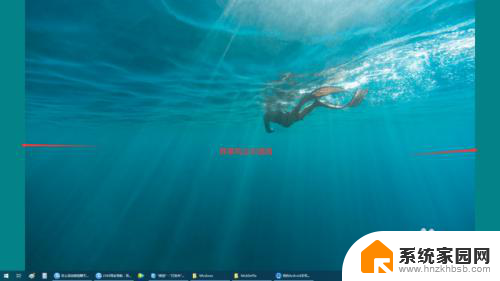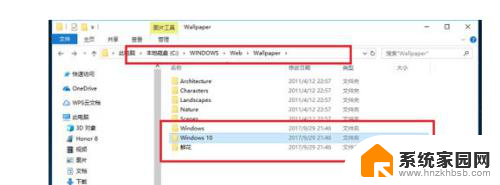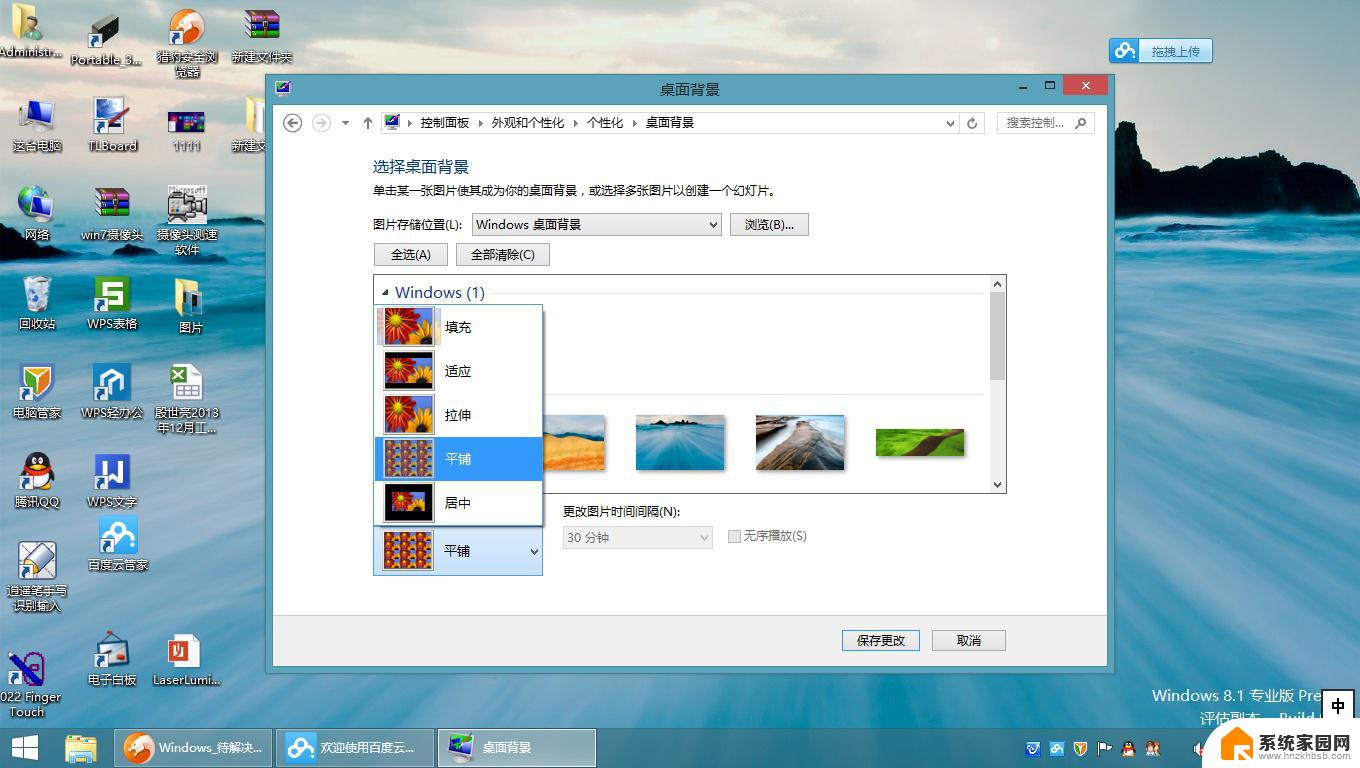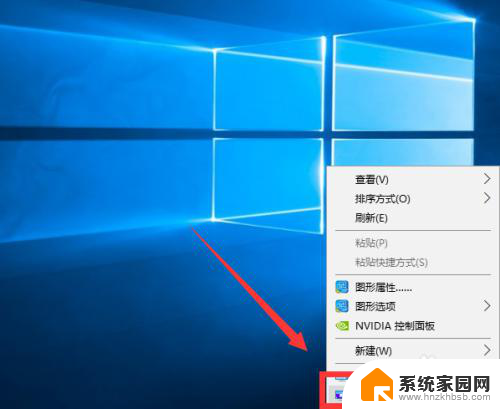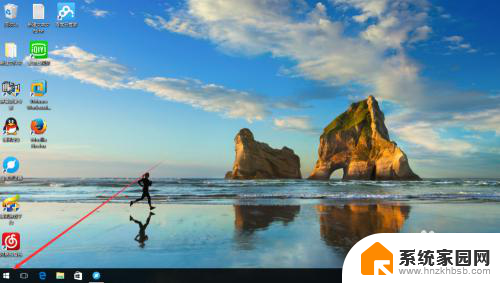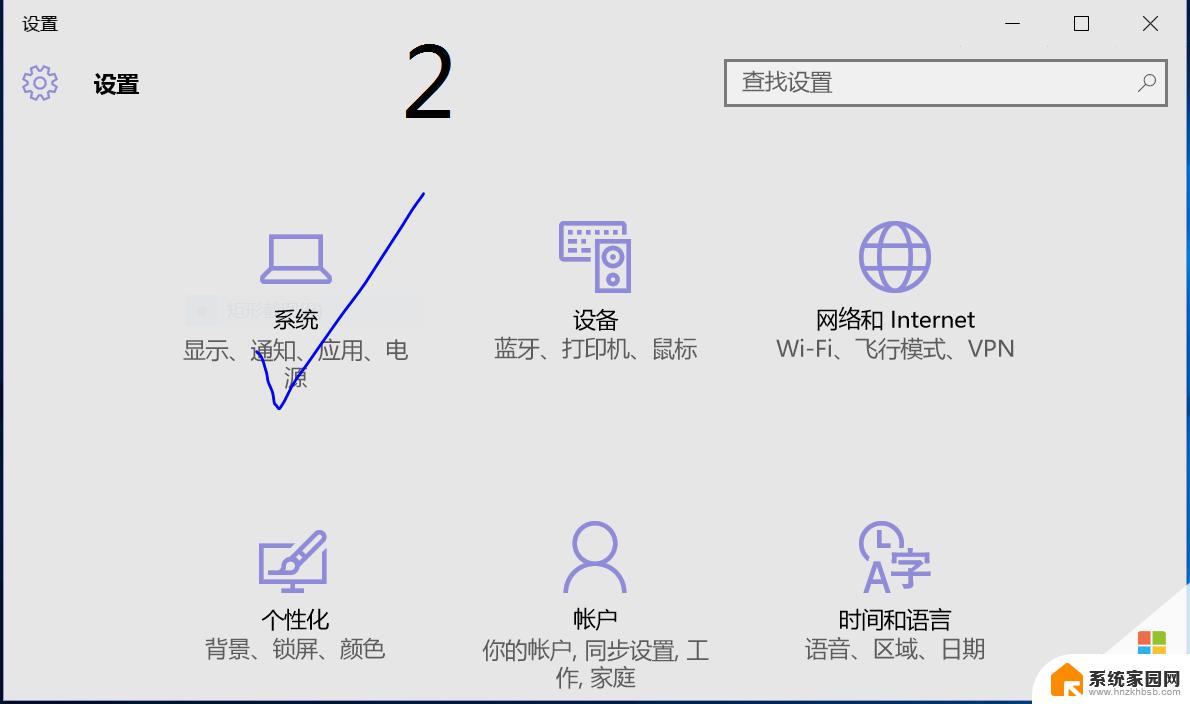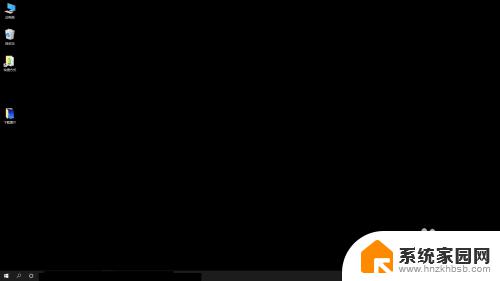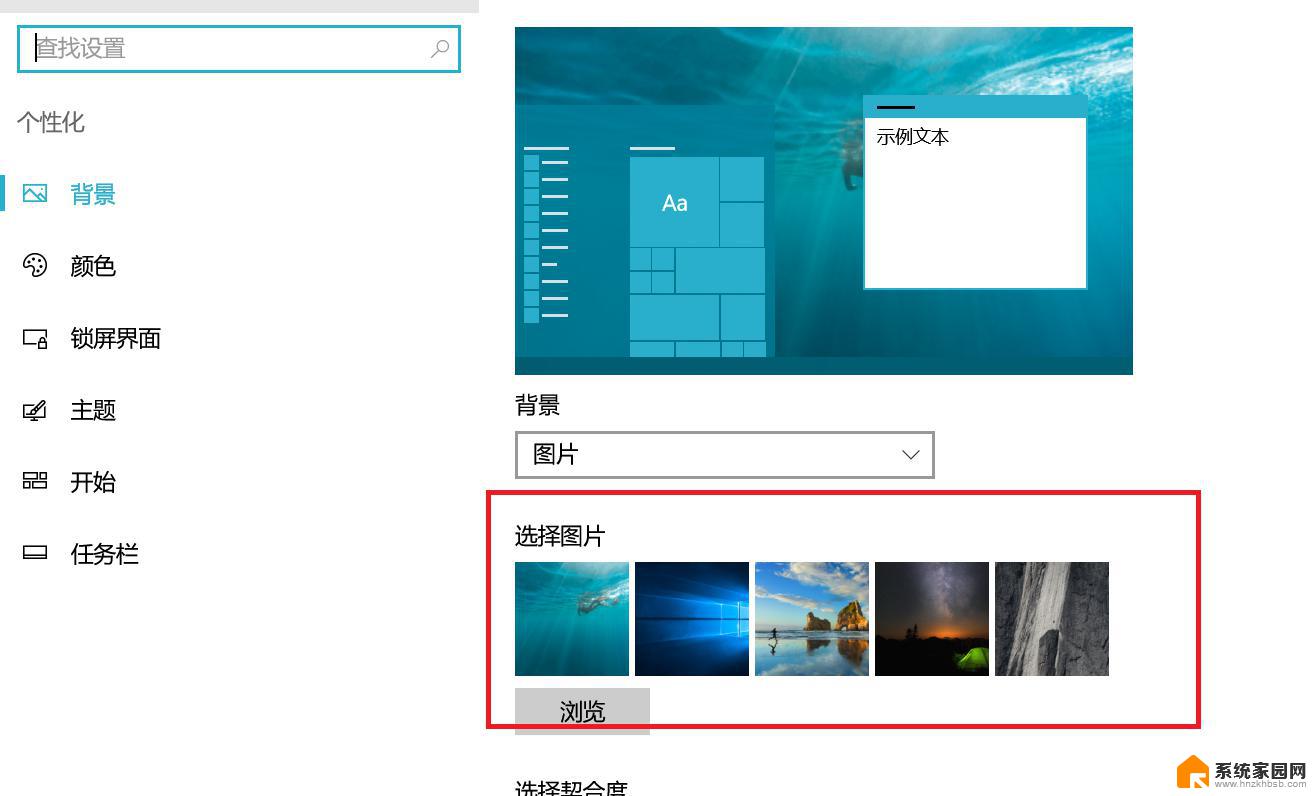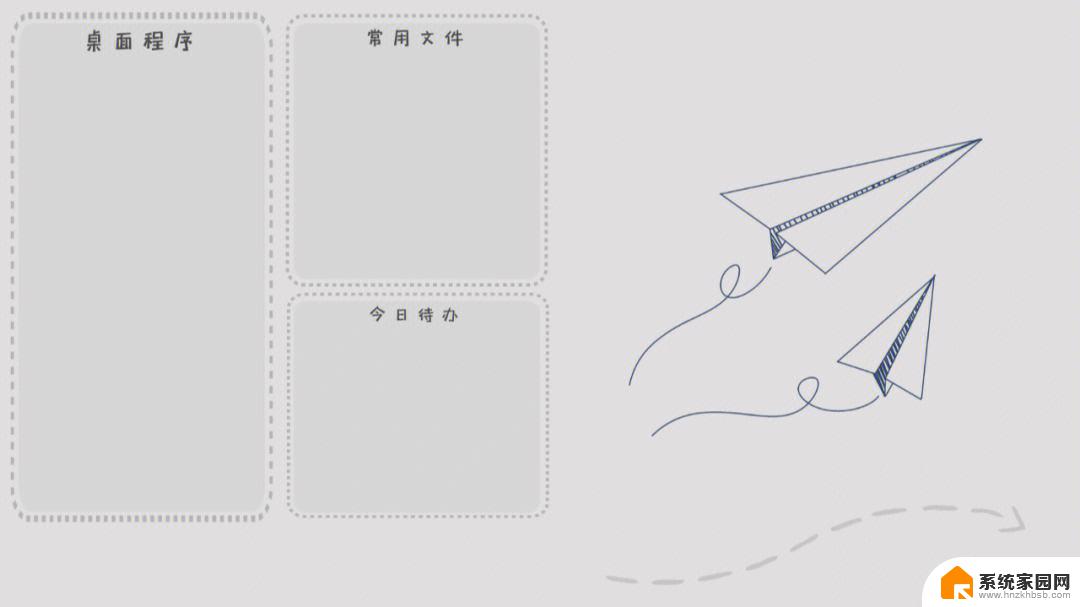桌面背景怎么铺满整个桌面 win10系统如何设置背景图铺满整个桌面
更新时间:2024-03-25 11:06:32作者:xiaoliu
在Win10系统中,设置桌面背景图铺满整个桌面是一件非常简单的事情,只需右键点击桌面空白处,选择个性化选项,然后在背景设置中选择填充即可实现背景图铺满整个桌面的效果。这样不仅能让桌面看起来更加整洁美观,还能让我们更好地专注于工作或学习。赶快试试吧,让你的桌面焕然一新!
具体方法:
1.在电脑桌面空白处,点击鼠标右键。见下图
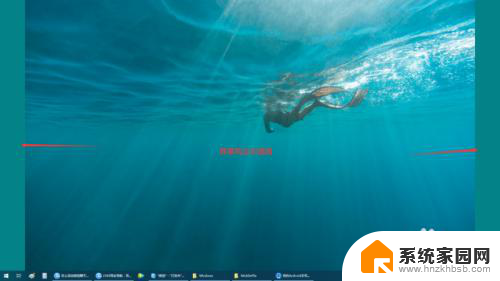
2.在弹出的菜单中,点击“个性化”。见下图
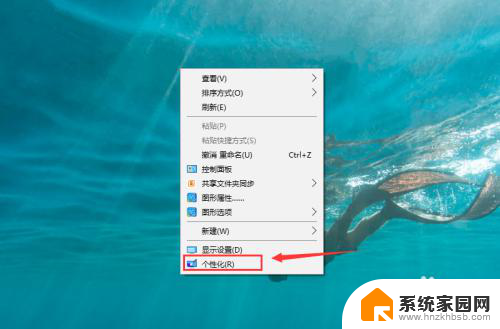
3.在“设置”页面,点击“选择契合度”下方的下接框。见下图
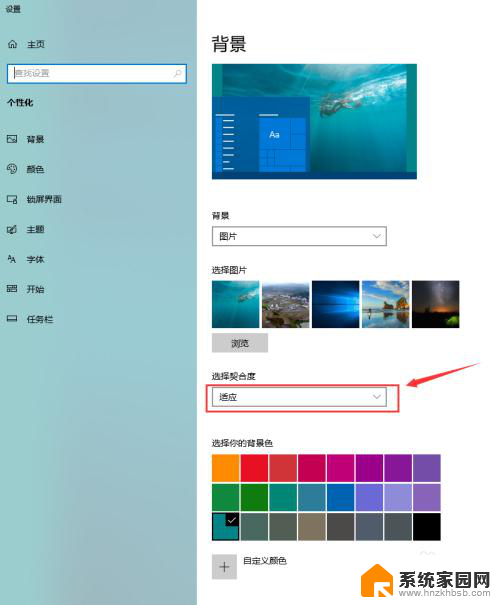
4.在下拉列表中,点击“拉伸”。见下图
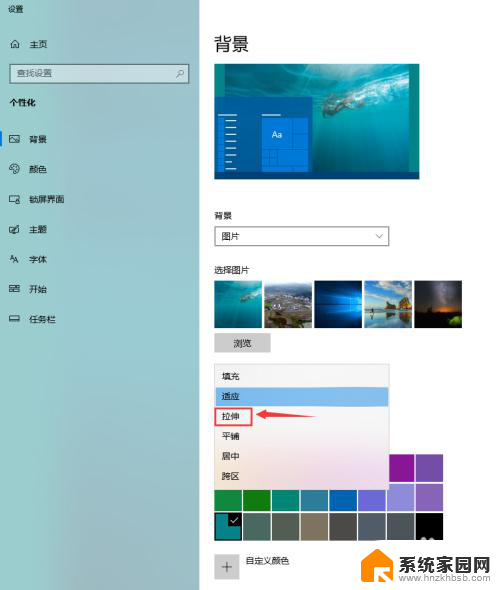
5.操作第4步后,从上方的背景预览图可以看出背景已铺满桌面。点击右上方“X”即可关闭设置界面。见下图
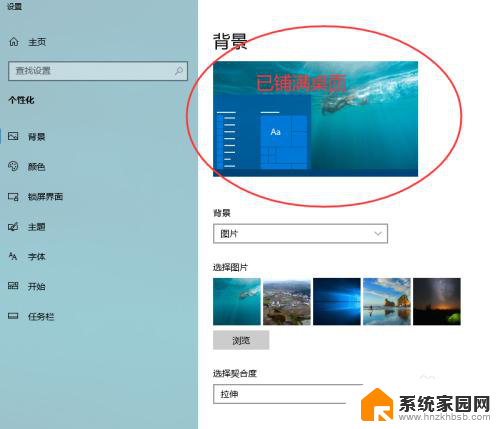
以上就是如何将桌面背景铺满整个桌面的全部内容,如果你也遇到了同样的情况,可以参照小编的方法来处理,希望这对大家有所帮助。